Når en iOS-app støder på en fejl, opfører den sig muligvis på uventede måder, går ned i det øjeblik, den åbner, åbner slet ikke eller sidder fast på titelskærmen. Tving at afslutte appen og derefter genstarte den løser normalt problemet. Hvis det ikke virker, skal du slette og geninstallere appen.
Advarsel
- Apps, der ikke understøtter din telefons hardware eller iOS-version, kan muligvis. ikke køre korrekt, hvis overhovedet. Tjek kompatibilitetssektionen på appens side i App Store for at sikre, at din telefon opfylder kravene. Nogle app-udviklere fortsætter med at tilbyde gamle versioner af apps for kompatibilitet med tidligere telefoner.
- Hvis. en udvikler ikke opdaterer en app til nye iOS-versioner, kan den stoppe. fungerer efter en iOS-opdatering. I dette tilfælde skal du kontakte udvikleren eller vælge en alternativ app.
Tving til at afslutte appen
Trin 1
Tryk på Hjem knap to gange hurtigt for at åbne en liste over nyligt brugte apps. Rul side til side for at finde den app, der ikke virker.
Dagens video

Billedkredit: Billede udlånt af Apple
Trin 2
Stryg den defekte app's side opad for at fjerne den fra listen, og tving den til at afslutte.
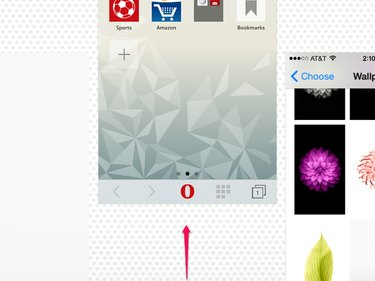
En tvungen afslutning kan få dig til at miste ikke-gemt arbejde i appen.
Billedkredit: Billede udlånt af Apple
Trin 3
Genåbn appen som normalt. Efter en tvungen afslutning genindlæses en app helt i stedet for at genoptage fra sin sidste position. Hvis appen igen sætter sig fast, går ned med det samme eller slet ikke åbner, genstart din telefon og denne proces. Hvis appen stadig ikke virker, skal du fjerne den fra din iPhone og geninstallere den.
Fjern og geninstaller appen
Sletning af en app fra din iPhone sletter alle dens gemte præferencer og data. Rydning af disse materialer løser ofte apps, der holder op med at fungere efter en opdatering. Fordi du også mister dine gemte data i appen, bør du kun slette en app som en sidste udvej.
Trin 1
Tryk og hold på appens ikon, indtil appikonerne begynder at ryste. Tryk på x i ikonets hjørne for at slette appen.
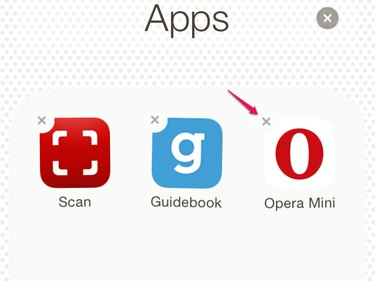
Slet apps på din startskærm eller i mapper.
Billedkredit: Billede udlånt af Apple
Trin 2
Tryk på Slet at bekræfte.

Billedkredit: Billede udlånt af Apple
Trin 3
Søg efter den slettede app i App Store. Tryk på skyikonet for at geninstallere appen. Skyikonet angiver apps, som du tidligere har downloadet. Selv i tilfælde af betalte apps debiterer iTunes dig ikke igen, når du gendownload en app eller andet indhold ved at trykke på skyikonet.
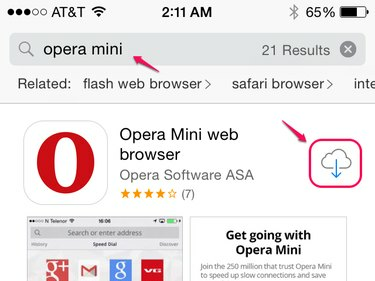
Hvis du ikke kan se skyikonet, skal du sørge for, at du er logget ind med det korrekte Apple-id.
Billedkredit: Billede udlånt af Apple
Tip
For at se en liste over apps, som du tidligere har downloadet, og som ikke er på din telefon i øjeblikket, skal du åbne Opdateringer fanen i App Store, tryk på Købt og vælg Ikke på denne iPhone.
Trin 4
Åbn appen som normalt, og opsæt appens præferencer fra bunden.




